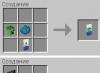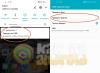Всім привіт! Темою цієї статті буде кроспостинг ВКонтакті з WordPress. Якщо висловлюватись більш простою мовою — автоматичний анонс нових статей блогу під керуванням WordPress у профілі чи групі ВКонтакті.
Навіщо необхідно налаштовувати кроспостинг ВКонтакті з WordPress, що ми від цього отримуємо:
Для виконання поставленої місії знадобиться плагін VKontakte Wall Post. Завантажте його та встановіть у WordPress.
Для роботи плагіна необхідно створити новий додаток у Вконтакті. Зайдіть у свій обліковий запис і перейдіть на ось цю сторінку.

- Вводимо назву програми;
- Вибираємо тип - Веб-сайт;
- Вказуємо адресу сайту та базовий домен.
Натискаємо «Підключити сайт», і Вконтакте попросить вас підтвердити створення нової програми за допомогою мобільного телефону. Натискаємо «отримати код» і чекаємо на смс. Вводимо отримане число в поле, що з'явилося.

Програма створена. За бажання можна додати фото, іконку та опис. Нас цікавить ID програми. Копіюємо його та вставляємо в налаштування плагіна VKontakte Wall Post.
Усі налаштування плагіна VKontakte Wall Post російською мовою, тому особливої потреби докладно розбирати їх я не бачу. Відзначу лише той факт, що автоматичне додавання анонсів нових статей WordPress може здійснюватися як на стінку особистого профілю ВКонтакте, так і на стінку групи (тільки для цього обов'язково потрібно бути адміністратором цієї групи).
Крім цього, якщо ви вирішили додавати в анонс текст посту, обов'язково обмежте кількість символів.

Як тільки плагін буде активовано та налаштовано, на сторінці створення нового запису WP, у розділі «Опублікувати» з'явиться нова опція, що дозволяє автоматично відправити анонс цього матеріалу на стінку Вконтакте.
Не знаю, чи багато хто цікавить це питання, але навіть якщо й ні, навряд чи це має утримати мене від написання посту. Існує принаймні три способи автоматизувати створення нових записів у WordPress.
Способи ці такі:
- Створення відкладених записів. Під час редагування посту можна точно вказати дату та час його публікації. На деяких хостингах ця фішка може не спрацювати, але це легко лікується за допомогою плагіну Missed Scheduled. Зручно, наприклад, якщо ви їдете у відпустку і за час своєї відсутності хочете опублікувати кілька постів, але не більше.
- Імпорт нових записів із RSS-стрічок. Сам собою WordPress цього не вміє, але його можна «навчити», встановивши плагін FeedWordPress . Плагін можна використовувати не тільки для створення сплогів, але і для порядних цілей. Наприклад, можна написати скрипт, що генерує RSS-стрічку з новими записами та імпортувати їх. Можна також імпортувати останні матеріали з lenta.ru або блогів своїх друзів і відображати де-небудь посилання — на кшталт «події у світі» або «мої друзі пишуть…». Хоча того ж результату можна досягти за допомогою віджету RSS та Yahoo Pipes.
- І останній варіант – використовувати XMLRPC.
Сьогодні тільки лінивий не писав свій модуль для роботи з XMLRPC, принаймні, судячи з CPAN (щось про Perl і CPAN можна прочитати в моїх уроках). Мені чомусь найбільше сподобався модуль WordPress:: XMLRPC. Напевно, через наявність слова WordPress у назві і тому що він є в портах FreeBSD. Як будь-яка програма, яка є в портах, WordPress::XMLRPC встановлюється дуже просто:
portmaster -d / usr/ ports/ www/ p5-WordPress-XMLRPC/
Але є нюанс. Скрипт, що використовує WordPress::XMLRPC, може завершитися з такою помилкою:
Can't locate LEOCHARRE/Debug.pm in @INC (@INC contains: ...
Я, чесно кажучи, не знаю, що це за модуль LEOCHARRE::Debug і чому він не був встановлений. Можливо, була помилка в портах або perl потрібно оновити, але якщо ви зіткнулися з такою ж проблемою, то вирішити її можна просто закоментувавши 5-й рядок у файлі /usr/local/lib/perl5/site_perl/5.8.9/WordPress /XMLRPC.pm
package WordPress:: XMLRPC ;
use warnings;
use strict;
use Carp;
# use LEOCHARRE::Debug;
use vars qw ($VERSION $DEBUG);
$VERSION = sprintf "%d.%02d" , q $Revision : 1.23 $ =~ /(\d+)/g ;
А ось власне і приклад скрипту, який створює новий запис у блозі з підтримкою XMLRPC. У WordPress ця підтримка активується на сторінці Параметри → Написання → Віддалена публікація.
#!/usr/bin/perl
use WordPress:: XMLRPC ;
my $rpc = WordPress:: XMLRPC -> new (
{
username => "admin" ,
password => "qwerty" ,
proxy => "http://example.ru/xmlrpc.php",
) ) or die "Error (1) - $! \n ";
my $hpost = (
title => "Тестова стаття",
# wp_slug => "тестовая-статья",
# ^^^ не обов'язково, особливо коли встановлений Rus2Lat
categories => [ "Рубрика" ] ,
description => "Привіт світ!Як твої справи сьогодні?",
mt_keywords => "Мітка 1, Мітка 2, Мітка 3",
}
;
$rpc -> newPost ($hpost ) або die "Error (2) - $! \n ";
Як бачите, все просто та зрозуміло. Додаткову інформацію можна отримати з «man WordPress::XMLRPC». А тепер подумаємо, які можливості відкриває перед нами автоматичний постинг.
- Найбанальніше – можна написати клієнт для WordPress. Я правда, такими ніколи не користувався, мене веб-інтерфейс WP більш ніж влаштовує.
- Можна налаштувати кроспостинг із ЖЖ або написати якийсь мішап.
- Припустимо, ми хочемо перенести блог з якогось diary.ru на свій домен або змінити движок сайту на WordPress. За допомогою автоматичного постінгу можна зробити те й інше без необхідності вивчати схему бази даних або якісь формати файлів.
- Можна написати бота для Блогун або GoGetLinks. Головне - придумати, звідки брати унікальний контент (написати робота для Advego.ru?).
- Список обмежений лише вашою фантазією.
Додаток:Нагуглив аналогічний приклад використання
Social NetWorks Auto-Posterвиробляє кроспостинг, що дозволяє синхронізувати всі публікації практично всіх соціальних мережах, публікуючи пост безпосередньо на сайті. Це значно скорочує час, який зазвичай витрачається на дублювання контенту або посилання, реалізуючи це на рівні API.
Як зробити автопостер?
Реалізація функціоналу кроспостингує дуже корисним, якщо ви хочете отримати трафік з соціальних мереж. Нагадаю, що саме він останнім часом займає левову частку трафіку — таких проектів чимало і живуть вони чудово. Щоб не витрачати свій дорогоцінний час, виконуючи роль контент-менеджера, можна використовувати чимало рішень, що базуються на API, що дозволяє реалізовувати безліч функцій, надавши цю нудну роботу плагіну.
Як реалізувати кроспостінг
Дійсно зручним та логічним рішенням є використання спеціалізованих плагінів для WordPress. На даний момент вибір досить великий, але якщо необхідно якісне та багатофункціональне рішення, то я б радив вибирати між трьома:
- Jetpack by WordPress.com - досить непоганий плагін, який дозволяє виробляти кроспостинг без особливих проблем;
- FeedBurner - мабуть, найвідоміший серед веб-майстрів плагін. Вважається дуже потужним, але функціонал мене розчарував - підходить виключно для анонсів;
- Next Scripts: Social Networks Auto Poster - завоював популярність серед багатьох веб-майстрів і це недарма. Це дійсно якісний і дуже функціональний плагін, що має все необхідне.
Next Scripts: Social Networks Auto Poster
Плагін відрізняється своїм поєднанням простоти використання та функціональністю. Має вражаючий список соціальних мереж, що підтримуються, які тільки можна уявити, серед яких є:
На кожну соціальну мережу можна зробити персональне настроювання формату публікацій та задати затримку кроспостингу. Крім цього, надається можливість складання необхідної структури постів для кожної соціальної мережі індивідуально, а також обирати певну тематику постів, які необхідно публікувати.
Щоб встановити плагін, потрібно перейти на , після чого встановити та активувати його. Після цього можна переходити до самих налаштувань плагіна. Для того, щоб в них потрапити, потрібно в меню WordPress відкрити: Налаштування> (SNAP) Social Networks Auto Poster.

Після цього ми потрапляємо до налаштувань Social Networks Auto Poster, які розділені на 5 категорій:
- Your Social Netwoks Accounts;
- Settings;
- Log/HistoryHelp/Support/About;
- New Post to Social Networks.
Спочатку розберемося з першим пунктом. У ньому у нас містяться всі акаунти, в які виконано вхід, а також детальне налаштування постінгу. Щоб додати нову соціальну мережу, слід натиснути «Add new account», після чого вибрати необхідну соціальну мережу та заповнити всі необхідні поля. Ми розберемо з вами основні соціальні мережі, які нам будуть потрібні.
Для створення VK кроспостингу, необхідно заповнити поля:

Якщо перейти у вкладку Advanced, можна зробити детальне налаштування для цієї соціальної мережі. Наприклад:
- Categories - дозволяє вибрати певні категорії, публікацію яких необхідно проводити;
- Tags and Custom Taxonomies – дозволяє вказати стандартні теги для публікацій;
- Repost existing posts every - можливість вказати затримку між публікацією на сайті та у соціальній мережі;
- Randomize posting time ± – надає можливість постити рандомні пости затримкою у вказаний проміжок;
- Інші налаштування автоматичного кроспостингувже існуючих публікацій.

Для перегляду налаштувань вже створеного облікового запису необхідно натиснути на Show Settings біля необхідної соціальної мережі:

Додавання Facebook акаунтуне особливо відрізняється від попереднього прикладу, але все ж таки має свою специфіку і досить цікаві фішки. Аналогічно натискаємо "Add new account", після чого переходимо до Account info:

Решта все аналогічно і немає сенсу розглядати повторно. Якщо перейти до Advanced, можна помітити досить цікаву функцію:

Додавання Twitter акаунтуне дуже відрізняється своєю функціональністю від Фейсбука. Аналогічно з прикладами вище, натискаємо «Add new account» та заповнюємо Account info:
- Your Twitter URL - вводимо адресу нашого облікового запису в твіттері;
- Your Twitter API Key - вводимо API ключ, особливості отримання якого ми вже розглядали у статті про
Вчора я опублікував статтю про те, що існує плагін wordpress, який допомагає публікувати ваші статті із сайту чи блогу в соціальних мережах. З цією статтею ви можете ознайомитись за цим посиланням: . Сьогодні я розповідатиму про те, як налаштувати цей плагін. Як приклад я вирішив взяти 3 соціальні мережі: Facebook, Twitter та Вконтакте. Створюємо авто постінг за допомогою плагіна та повної інструкції до нього.
Перш ніж розповідати про їх налаштування повинен сказати, що після того, як ви встановили та активували плагін, а також виконали всі рекомендації щодо налаштування соціальних мереж, під вашим поточним постом з'явиться наступний додатковий розділ:

Ви можете наполягати на публікації записів, так як вам зручно. Наприклад, скасувати публікацію у тій чи іншій соціальній мережі, просто знявши галочку поруч із її логотипом чи внести якісь додаткові настройки.
Насамперед ми будемо налаштовувати авто-постинг у соціальну мережу Facebbok.
Авто постінг з плагіна wordpress у Facebook
Перед вами відкриється таке вікно:

У правому верхньому кутку знаходиться кнопка “ My Apps” – вам потрібно додати нову програму або ж реєструватися в системі. Для цього, Ви повинні бути в даний момент авторизовані в Фейсбук і пам'ятати пароль від вашого облікового запису, це стане в нагоді згодом.
Перед вами з'явиться нове вікно:

У ньому вам потрібно натиснути на кнопку "basic setup ".
Система запропонує вам створити новий індикатор програми:

Внесіть необхідні зміни:
- Назва, що відображається – наприклад сайт
- Простір імен (необов'язково)
- Тестова версія іншої програми – не вмикайте.
- Виберіть категорію програми.
Після чого натисніть кнопку “Створіть ідентифікатор програми”.
Перед вами відкриється вікно перевірки:

Виберіть потрібні значення та натисніть – “Надіслати”, після чого вам відкриється нове вікно, в якому ви зможете зробити конкретні налаштування вашої програми.

У цьому вікні вас має цікавити 2 пункти:
- App ID
- App Secret – ви можете натиснути кнопку Show, щоб на нього подивитися.
Після чого вам потрібно буде перейти до розділу Settings – Налаштування. Перед вами відкриється вікно:

Вам потрібно натиснути кнопку + Add Platform – після цього відкриється наступне вікно:

Вибираємо, ясна річ, Website – поїсти ваш сайт.
Відкриється наступне вікно:

Внесіть дані про ваш ресурс, як показано на зображенні вище і натисніть кнопку Зберегти Зміни.
Перейдіть до розділу App Review:

Тут від вас потрібно лише перевести вимикач зі стану, вимкнено в стан включено і все.
Повертається до налаштувань плагіна wordpress авто-постингу в соціальних мережах.
Копіюємо всі необхідні дані з панелі розробника Facebook:

Натискаємо кнопку – “Оновити Налаштування”.
Можливо, ви вважаєте, що на цьому все. Насправді, це не так.
Після збереження налаштувань з'явиться нове повідомлення на цій сторінці:


На сторінці з вашими соціальними підключеннями з'явиться такий запис.
Тепер підключимо Twitter.
Авто постінг з плагіна wordpress у Twitter
Для того, щоб підключити ваш обліковий запис у Twitter "доведеться повозитися" трохи більше.
Для початку нам знадобиться ось ЦЕ ПОСИЛАННЯ- Перехід на сторінку розробників додатків. Зрозуміло, як і у випадку з Facebook вам потрібно заздалегідь авторизуватися на сайті цієї соціальної мережі.

- Тут вам потрібно зробити таке:
- Вказати назву програми.
- Опис програми.
- Посилання на сайт.
- Погодиться із правилами використання.
До речі, якщо ваш обліковий запис не має підтвердженого мобільного телефону, з'явиться такий напис:

Це означає, що вам потрібно перейти в налаштування вашого облікового запису – вести номер мобільного телефону і вам відправити код підтвердження. Після введення та збереження налаштувань, ви зможете продовжити роботу з налаштування плагіна wordpress для авто-постингу в соціальній мережі Twitter.

Тут вас має цікавити лише одне поле: Користувальницький Ключ (Api Key) – на малюнку він зафарбований червоним маркером.
Перейдіть у налаштуваннях на вкладку під назвою “Permissions”:

В обов'язковому порядку встановіть галочку на пункті, позначеному червоним рядком та збережіть налаштування – це дуже важливо!
Перейдіть до розділу Keys and Access Tokens, як показано на малюнку нижче, саме ці ключі вам і знадобляться:

Саме їх необхідно скопіювати та вставити в налаштування плагіна worrdpress для авто-постингу у Twitter:

Після цього вам потрібно оновити налаштування.
На цьому все – налаштування авто-постингу у Twitter закінчено.
Авто постінг із плагіна wordpress у Вконтакті
Система налаштування тут приблизно така сама, як і в попередніх соціальних мережах. Не думаю, що у вас могли б виникнути з нею якісь складнощі, але чому б не дати інструкцію 🙂
Отже, додаємо новий обліковий запис для постінгу в Вконтакте – перед нами відкривається таке вікно:

Відповідно, прописуємо назву для облікового запису та ставимо посилання на нашу публічну сторінку або групу у Вконтакті. Перед тим, як це робити, можна внести невеликі зміни, наприклад, змінити текст повідомлення на “Нова стаття була опублікована на” або “Ми знайшли для вас новий КЛАСНИЙ контент – бігом читати!”, або “Всім хто зробимо перепост цієї статті даємо знижку в нашому інтернет магазині!”
Після цього нам знову знадобиться перейти на сайт розробників додатків – ось по
WP Robot 3 тепер російською мовою!
З WP Robot ви зможете створювати пости будь-якої тематикипросто натиснувши кнопку!
WP Robot – потужний і простий у використанні плагін Wordpress, який автоматично наповнить ваш блог свіжим унікальним контентом з потрібною вам регулярністю. І найдивовижніше, що плагін створить пости за будь-якими ключовими словами та темами, які ви тільки можете собі уявити!
WP Robot може додавати контент з будь-яких ресурсів, включаючи Amazon, Clickbank, Youtube та eBay!
WP Robot здатний автоматично додавати у ваші пости продукти Amazon, питання та відповіді Yahoo, відео з Youtube, цільові статті, зображення Flickr, реклами Clickbank та контент із 12 інших ресурсів! При цьому ви самі визначаєте, який тип посту буде створено! Жодне програмне забезпечення для автоблогінгу не може зрівнятися з WP Robot у можливості створення постів з таким різноманітним змістом! До того ж до WP Robot постійно додаються нові контентні модулі!
WP Robot також здійснює рерайтинг та переклад будь-яких постів, створених автоматично!
Якщо ви все ще сумніваєтеся, то ще одна дивовижна функція WP Robot: за допомогою Google перекладача WP Robot переведе будь-який автопост перед додаванням його до вашого блогу. Перекладаючи контент кілька разів (наприклад з англійської на російську, з російської знову на англійську), WP Robot миттєво додасть абсолютно унікальний контент англійською чи будь-якою іншою мовою у ваш блог!
WP Robot допоможе вам
Заробляти більше грошей:основна частина контенту, який WP Robot автоматично додає в пости, може бути легко монетизована шляхом використання партнерських програм. У результаті ви отримуєте 9 додаткових джерел доходуз вашого сайту на Wordpress (і це не рахуючи Adsense ads, які ви, ймовірно, вже використовуєте). Залучати більше відвідувачів на сайт:Автоблоггінг-відмінний спосіб покращити ваш вебсайт шляхом додавання seo-оптимізованогоконтенту збільшення пошукового трафіку.
Декілька простих та ефективних Способів використання.
Оскільки плагін дуже гнучкий, існує безліч можливостей використання WP Robot на ваших сайтах. Ось лише мала частина крутих фішок, на які здатний WP Robot:
- Створювати сітки автоматичних блоґів.Оскільки WP Robot автоматично пише пости за вас, ніщо не заважає створити цілу мережу так званих автоблогів для заробітку на рекламі або для просування ваших основних сайтів.
- Заробляти більше грошей на блогах.Декілька модулів, доступних у WP Robot, дозволяють заробляти комісію на партнерках з будь-якого продажу за вашим посиланням, наприклад через популярні зараз eBay, Amazon, Commission Junction та Clickbank партнерські програми. Оскільки WP Robot створює цільові пости, конвертація трафіку дуже висока, так що це чудовий спосіб збільшити дохід з блогів, не докладаючи жодних зусиль!
- Додавати цільовий та корисний контент до вже існуючих вебсайтів.Наприклад, у вас є сайт про гольф. Використовуючи WP Robot, ви зможете додати до нього блог про гольф, заповнений релевантними запитаннями та відповідями про те, як грати в гольф, які навчають відео з Youtube, або відгуками про новітнє спорядження для гольфу тощо. Можливості безмежні, і вам нічого не треба робити, WP Robot все зробить сам!
- Поліпшувати ваші власні пости, додаючи до них пов'язаний контент чи рекламу. WP Robot додає маленьку кнопку в редакторі постів Wordpress, яка допоможе вам легко розміщувати будь-який автоматично створений контент в існуючий пост. Вам потрібно додати кілька відео в пост про дресирування собак, над яким ви зараз працюєте, або кілька рекламних продуктів спорядження для гольфу у ваш останній пост? Чи не проблема, WP Robot зробить це!
WP Robot доступний за ціною
Багато інструментів автоблогінгу, доступні сьогодні в інтернеті, стягують щомісячну плату за задоволення користуватися ними, або вимагають величезних грошей, пропонуючи менше функцій. За WP Robot ви платите лише один раз, після чого плагін належить вам, і ви можете використовувати його на всіх своїх веб-сайтах!